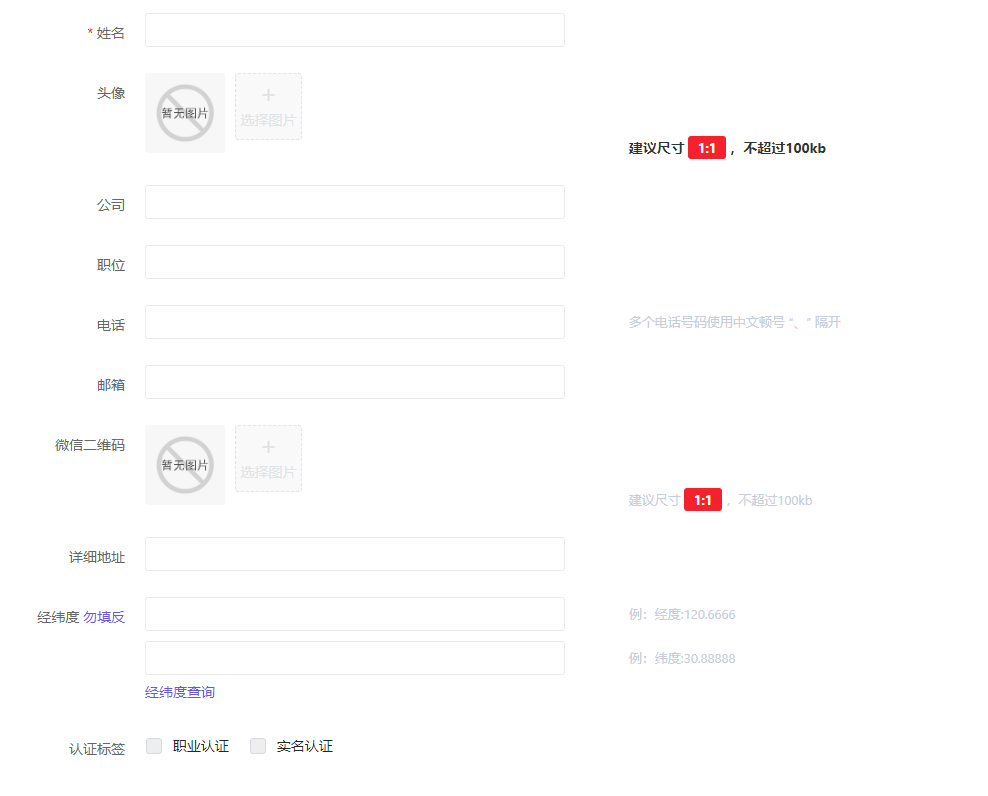### **一、新增名片分类**
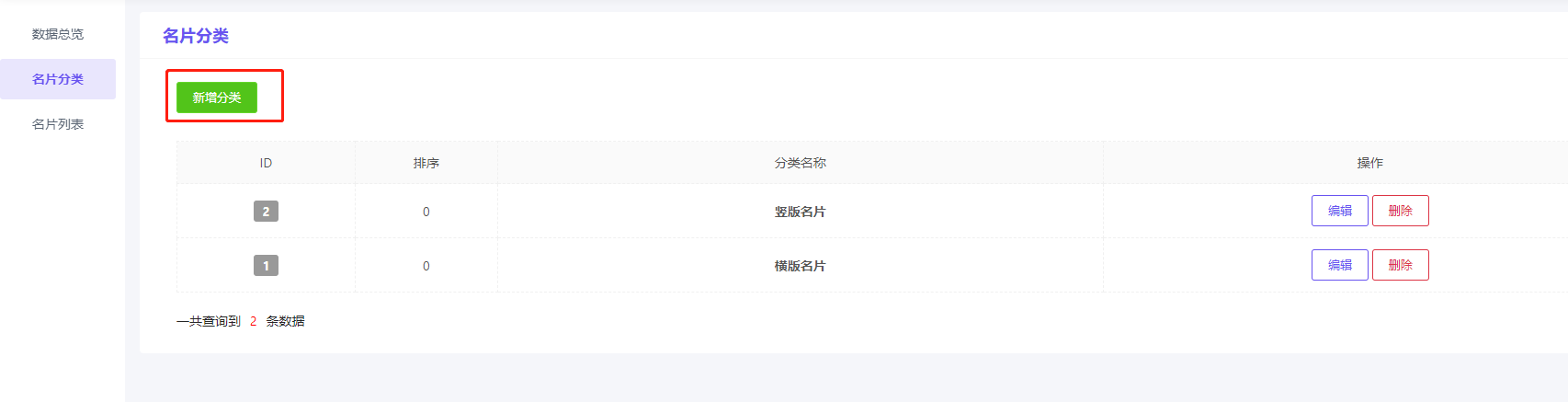
<br>**目前系统内支持两种名片类型:横版名片和竖版名片**
1、横版名片
横版名片支持十种样式
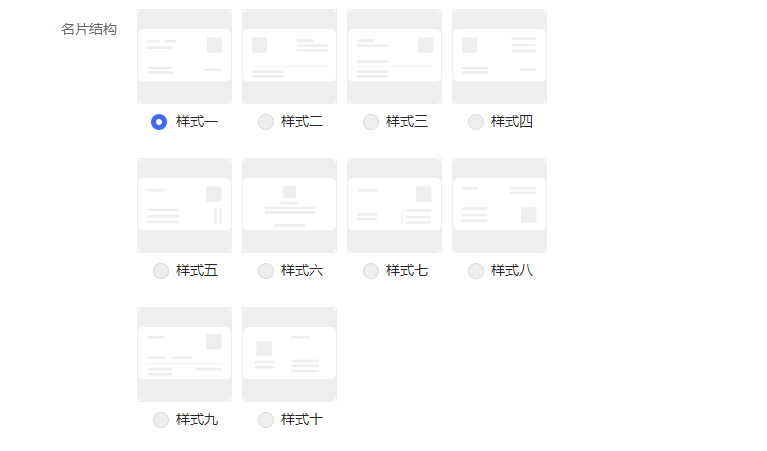
<br>**底图风格支持:纯色背景、几何纹理、风景摄影、商务科技**
纯色背景27款底图
几何纹理20款底图
风景摄影30款底图
商务科技10款底图
<br>2、竖版名片
竖版名片支持一种样式
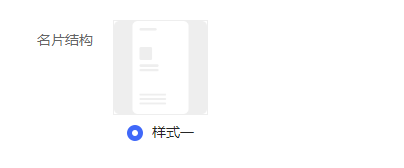
<br>**底图风格支持:纯色背景、几何纹理、风景摄影、商务科技**
纯色背景5款底图
几何纹理5款底图
风景摄影5款底图
商务科技5款底图
### <br>**二、新增名片**
#### **在添加完分类后我们就可以开始新增员工名片**
**1、基础信息**
(1)、添加名片首先需要选择我们刚刚添加的名片分类
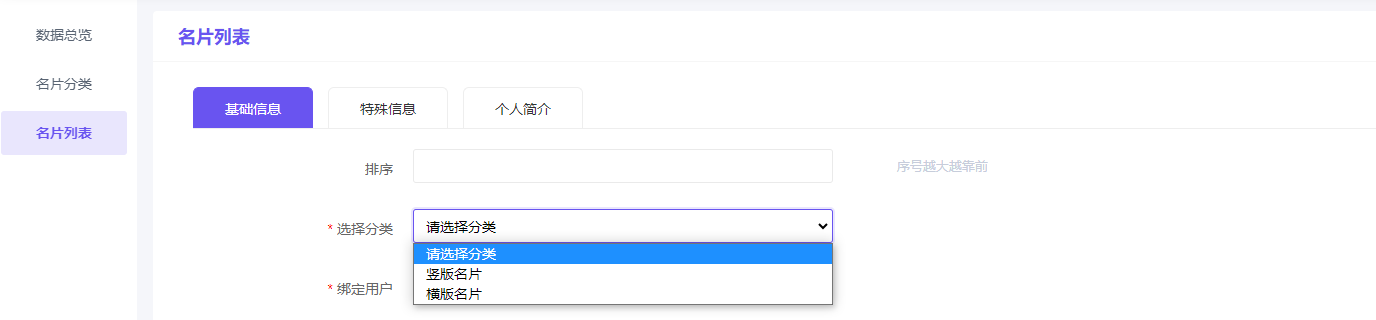
<br>(2)、绑定用户<span style="color: red">(此处绑定的用户为已在线上小程序端授权过的用户,未授权过的用户无法绑定)
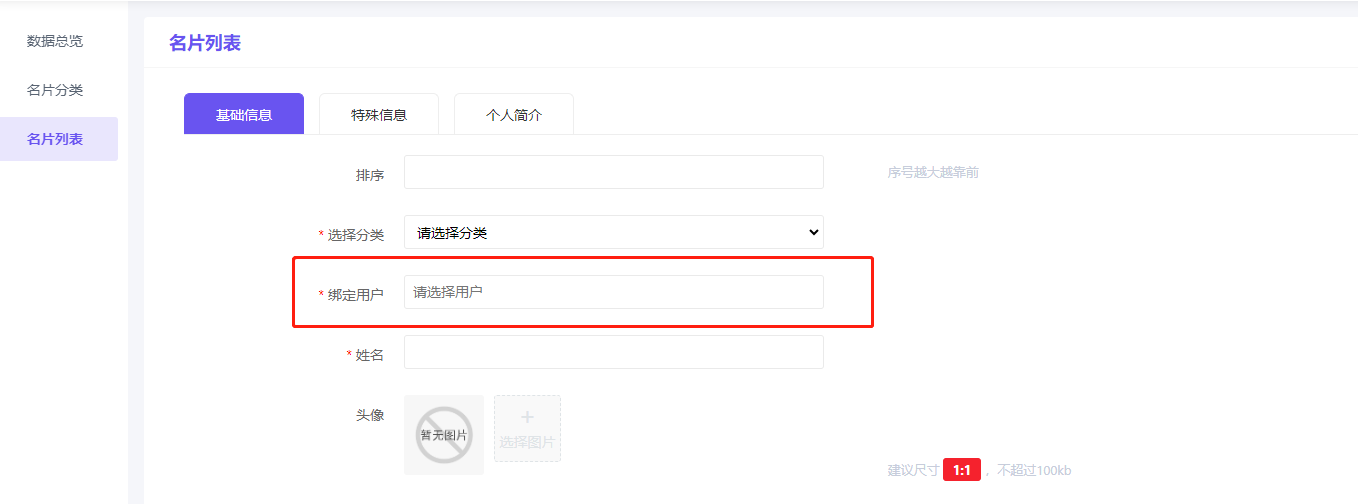
<br>(3)、填写个人信息